1 Melhorando as cores com ajustes de layer Qua Jan 23, 2013 12:45 pm
Melhorando as cores com ajustes de layer Qua Jan 23, 2013 12:45 pm
Admin

Descrição: Hoje veremos como melhorar o aspecto das cores em uma imagem com uma técnica que usa algumas ajustes de layer e filtros.
[Tens de ter uma conta e sessão iniciada para poderes visualizar esta imagem]
01. Pressione Ctrl+O e abra uma foto qualquer, no caso deste tutorial usaremos a foto abaixo, pressione Ctrl+J para duplicar a layer.
[Tens de ter uma conta e sessão iniciada para poderes visualizar esta imagem]
02. Pressione Ctrl+L para abrir a caixa de Levels, defina os valores abaixo em Input Levels e pressione Ok.
[Tens de ter uma conta e sessão iniciada para poderes visualizar esta imagem]
03. Agora pressione Ctrl+M para abrir a caixa de Curves e defina o gráfico como na foto abaixo.
[Tens de ter uma conta e sessão iniciada para poderes visualizar esta imagem]
04. Agora pressione Ctrl+B para abrir a caixa de Color Balance, clique em Midtones e defina os valores abaixo.
[Tens de ter uma conta e sessão iniciada para poderes visualizar esta imagem]
05. Agora escolha a opção Shadows e defina os valores abaixo.
[Tens de ter uma conta e sessão iniciada para poderes visualizar esta imagem]
06. Clique em Highlights e defina os valores abaixo.
[Tens de ter uma conta e sessão iniciada para poderes visualizar esta imagem]
07. Sua imagem deverá ficar com as cores como a da foto abaixo.
[Tens de ter uma conta e sessão iniciada para poderes visualizar esta imagem]
08. Pressione Ctrl+U para abrir a caixa de Hue/Saturation e defina os valores abaixo.
[Tens de ter uma conta e sessão iniciada para poderes visualizar esta imagem]
09. Agora vá em Filter> Artistic> Paint Daubs e defina os valores abaixo.
[Tens de ter uma conta e sessão iniciada para poderes visualizar esta imagem]
10. Pressione Ctrl+Shift+F para abrir a caixa de Fade, defina o valor de 40% e pressione Ok.
[Tens de ter uma conta e sessão iniciada para poderes visualizar esta imagem]
11. No final sua imagem ficará como a da foto abaixo.
[Tens de ter uma conta e sessão iniciada para poderes visualizar esta imagem]
Créditos: [Tens de ter uma conta e sessão iniciada para poderes visualizar este link]
[Tens de ter uma conta e sessão iniciada para poderes visualizar esta imagem]
01. Pressione Ctrl+O e abra uma foto qualquer, no caso deste tutorial usaremos a foto abaixo, pressione Ctrl+J para duplicar a layer.
[Tens de ter uma conta e sessão iniciada para poderes visualizar esta imagem]
02. Pressione Ctrl+L para abrir a caixa de Levels, defina os valores abaixo em Input Levels e pressione Ok.
[Tens de ter uma conta e sessão iniciada para poderes visualizar esta imagem]
03. Agora pressione Ctrl+M para abrir a caixa de Curves e defina o gráfico como na foto abaixo.
[Tens de ter uma conta e sessão iniciada para poderes visualizar esta imagem]
04. Agora pressione Ctrl+B para abrir a caixa de Color Balance, clique em Midtones e defina os valores abaixo.
[Tens de ter uma conta e sessão iniciada para poderes visualizar esta imagem]
05. Agora escolha a opção Shadows e defina os valores abaixo.
[Tens de ter uma conta e sessão iniciada para poderes visualizar esta imagem]
06. Clique em Highlights e defina os valores abaixo.
[Tens de ter uma conta e sessão iniciada para poderes visualizar esta imagem]
07. Sua imagem deverá ficar com as cores como a da foto abaixo.
[Tens de ter uma conta e sessão iniciada para poderes visualizar esta imagem]
08. Pressione Ctrl+U para abrir a caixa de Hue/Saturation e defina os valores abaixo.
[Tens de ter uma conta e sessão iniciada para poderes visualizar esta imagem]
09. Agora vá em Filter> Artistic> Paint Daubs e defina os valores abaixo.
[Tens de ter uma conta e sessão iniciada para poderes visualizar esta imagem]
10. Pressione Ctrl+Shift+F para abrir a caixa de Fade, defina o valor de 40% e pressione Ok.
[Tens de ter uma conta e sessão iniciada para poderes visualizar esta imagem]
11. No final sua imagem ficará como a da foto abaixo.
[Tens de ter uma conta e sessão iniciada para poderes visualizar esta imagem]
Créditos: [Tens de ter uma conta e sessão iniciada para poderes visualizar este link]

 Entrar
Entrar Cadastre-se
Cadastre-se
 Início
Início :00
:00 :00
:00 :00
:00